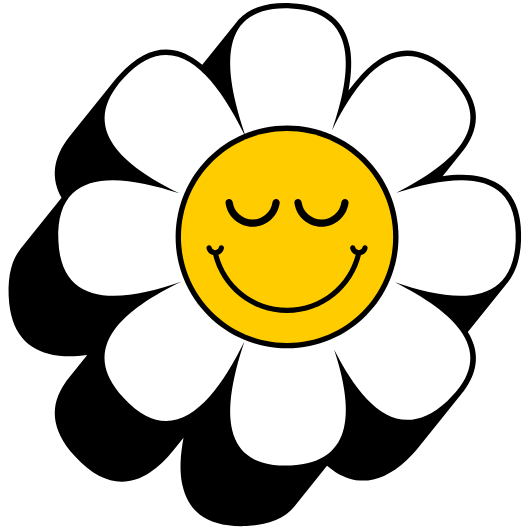큰맘 먹고 장만한 갤럭시 S25 울트라 공기계, 설레는 마음으로 박스를 열었는데 막상 전원을 켜니 무엇부터 해야 할지 막막하신가요? 수많은 기능과 설정 앞에서 ‘이 비싼 스마트폰, 제대로 다 활용할 수 있을까?’ 하는 걱정이 앞서시나요? 마치 기능이 너무 많은 최신 자동차를 샀는데, 운전 방법만 겨우 아는 것과 같은 기분일 겁니다. 비싼 가격을 주고 산 만큼, 첫 단추부터 제대로 끼워 100% 활용하고 싶은 마음은 모두 같을 것입니다.
새 갤럭시 S25 울트라, 핵심 설정 3줄 요약
- 데이터 완벽 이전: 스마트 스위치를 이용해 기존 스마트폰의 모든 정보를 단 하나도 빠짐없이 새 폰으로 옮기는 것이 가장 중요합니다.
- 디스플레이와 배터리 최적화: 눈을 편안하게 하고 배터리 사용 시간을 극대화하는 설정은 스마트폰 사용 경험의 질을 결정합니다.
- 카메라와 보안 기본 설정: 최고의 순간을 놓치지 않도록 카메라 기본 설정을 마치고, 강력한 보안 기능으로 개인 정보를 안전하게 지켜야 합니다.
데이터 이동, 스마트 스위치로 완벽하게 시작하기
갤럭시 S25 울트라 공기계를 처음 켰을 때 가장 먼저 해야 할 일은 바로 기존에 사용하던 스마트폰의 데이터를 옮기는 것입니다. 연락처, 사진, 앱은 물론 공인인증서와 설정까지 그대로 옮겨주는 ‘스마트 스위치(Smart Switch)’ 기능은 이제 선택이 아닌 필수입니다. 아이폰을 사용했더라도 걱정할 필요 없습니다. 스마트 스위치는 안드로이드와 iOS 기기 모두를 지원하여 데이터 이동을 손쉽게 만듭니다.
유선 vs 무선, 어떤 방법이 더 효율적일까
스마트 스위치는 유선과 무선 두 가지 연결 방식을 지원합니다. 각각의 장단점이 뚜렷하기 때문에 상황에 맞는 방법을 선택하는 것이 좋습니다.
| 연결 방식 | 장점 | 단점 | 추천 대상 |
|---|---|---|---|
| 유선 연결 (USB 케이블) | 빠르고 안정적인 데이터 전송 속도 | 케이블과 젠더가 필요함 | 옮길 데이터 양이 많거나 빠른 전송을 원하는 사용자 |
| 무선 연결 (Wi-Fi) | 케이블 없이 편리하게 연결 가능 | 유선에 비해 속도가 느리고, 연결이 불안정할 수 있음 | 데이터 양이 적거나 케이블이 없는 상황의 사용자 |
대용량의 사진이나 동영상이 많다면 조금 번거롭더라도 유선으로 연결하는 것을 추천합니다. 데이터 전송 중 오류를 최소화하고 가장 빠르게 새로운 갤럭시 S25 울트라를 사용할 수 있는 방법입니다.
내 눈에 딱 맞는 디스플레이 설정하기
갤럭시 S25 울트라의 자랑인 다이내믹 아몰레드 2X 디스플레이를 제대로 경험하려면 몇 가지 초기 설정이 필요합니다. 최상의 화질과 함께 눈의 피로를 줄여주는 설정으로 스마트폰 사용 환경을 쾌적하게 만들어 보세요.
화면 최적화로 선명함과 편안함을 동시에
설정 메뉴의 ‘디스플레이’ 항목으로 들어가면 ‘화면 모드’를 선택할 수 있습니다. ‘선명한 화면’은 다이내믹 아몰레드 디스플레이의 색감을 극대화해주며, ‘자연스러운 화면’은 실제 색과 가깝게 표현해 눈을 편안하게 해줍니다. 또한, ‘편안하게 화면 보기’ 기능을 활성화하면 블루라이트를 줄여주어 장시간 사용 시 눈의 피로를 덜어줍니다. 120Hz의 부드러운 화면 주사율이 제대로 적용되고 있는지도 확인하는 것이 좋습니다.
다크 모드와 AOD 설정으로 배터리 절약하기
어두운 환경에서는 ‘다크 모드’를 사용하는 것이 좋습니다. 눈의 부담을 줄여줄 뿐만 아니라, 검은색을 표현할 때 픽셀을 완전히 끄는 아몰레드 디스플레이의 특성 덕분에 배터리 소모를 줄이는 효과도 있습니다. 또한, 항상 켜져 있는 화면인 ‘Always On Display(AOD)’ 설정을 통해 시계, 알림 등 원하는 정보만 표시하도록 설정하면 불필요한 배터리 낭비를 막을 수 있습니다.
배터리 사용 시간, 하루 종일 든든하게
강력한 성능의 스냅드래곤 8 Gen 4 칩셋과 다양한 기능들을 마음껏 사용하려면 효율적인 배터리 관리가 필수적입니다. 몇 가지 간단한 설정 변경만으로도 체감 사용 시간을 크게 늘릴 수 있습니다.
불필요한 앱 정리와 백그라운드 사용 제한
가장 먼저 할 일은 배터리 사용량을 확인하고 불필요하게 배터리를 많이 소모하는 앱을 정리하는 것입니다. ‘설정 > 배터리 및 디바이스 케어 > 배터리’ 메뉴에서 앱별 사용량을 확인할 수 있습니다. 자주 사용하지 않는 앱은 ‘절전 상태 앱’이나 ‘초절전 상태 앱’으로 지정하여 백그라운드에서의 데이터 사용과 배터리 소모를 제한하는 것이 좋습니다.
충전 습관 최적화로 배터리 수명 늘리기
갤럭시 S25 울트라에는 배터리 수명을 보호하기 위한 유용한 기능이 탑재되어 있습니다. ‘기타 배터리 설정’에서 ‘배터리 보호’ 기능을 켜면 최대 충전량을 85%로 제한하여 배터리의 노화를 늦출 수 있습니다. 또한, ‘최적화된 배터리 충전’ 기능은 사용자의 수면 패턴을 학습하여 잠든 동안에는 충전을 잠시 멈췄다가 기상 시간에 맞춰 100% 충전을 완료해 과충전을 방지합니다.
2억 화소 카메라, 200% 활용하기
갤럭시 S25 울트라의 핵심 기능 중 하나는 바로 강력한 카메라입니다. 2억 화소 메인 카메라와 개선된 망원 렌즈, 그리고 갤럭시 AI 기능을 활용하면 누구나 전문가 수준의 사진과 동영상을 촬영할 수 있습니다. 촬영 전 몇 가지 설정을 확인하면 더욱 만족스러운 결과물을 얻을 수 있습니다.
알아두면 좋은 카메라 기본 설정
카메라 앱을 실행한 후 설정에 들어가 ‘수직/수평 안내선’을 켜면 안정적인 구도의 사진을 찍는 데 도움이 됩니다. ‘장면별 최적 촬영’ 기능은 AI가 피사체를 인식해 자동으로 최적의 색감과 밝기를 조절해주므로 켜두는 것을 추천합니다. 동영상 촬영이 잦다면, 기본 동영상 해상도를 UHD(4K)로 설정해두면 언제든 고화질 영상을 촬영할 수 있습니다.
상황별 추천 카메라 설정
- 풍경 사진: 2억 화소 모드를 활성화하여 디테일이 풍부한 사진을 촬영해 보세요.
- 인물 사진: 인물 사진 모드를 사용해 배경을 자연스럽게 흐리게 만들어 피사체를 돋보이게 할 수 있습니다.
- 멀리 있는 피사체: 향상된 줌 기능을 활용해 멀리 있는 피사체도 선명하게 촬영할 수 있습니다.
보안 설정으로 내 정보 완벽하게 지키기
스마트폰은 이제 단순한 통화 기기가 아니라 삼성페이와 같은 결제 정보, 개인 사진, 중요한 문서 등 민감한 정보가 가득한 저장 공간입니다. 따라서 강력한 보안 설정은 필수입니다. 갤럭시 S25 울트라의 다양한 보안 기능을 활용해 개인 정보를 안전하게 보호하세요.
지문과 얼굴인식, 더 빠르고 안전하게
가장 기본적인 잠금 방식인 지문과 얼굴 인식을 설정하는 것부터 시작하세요. 지문은 양손의 엄지와 검지 등 자주 사용하는 손가락을 여러 각도에서 등록해두면 인식률을 높일 수 있습니다. 얼굴 인식은 안경을 쓴 상태와 벗은 상태를 모두 등록해두면 어떤 상황에서도 빠르고 정확하게 잠금을 해제할 수 있습니다. ‘전원 버튼을 눌렀을 때 잠금 모드’를 활성화하면 생체 인식 대신 패턴이나 PIN으로만 잠금을 해제할 수 있어 더욱 안전합니다.
보안 폴더와 삼성 패스 활용하기
외부에 노출하고 싶지 않은 앱이나 파일이 있다면 ‘보안 폴더’ 기능을 활용해 보세요. 별도의 암호로 보호되는 독립된 공간을 만들어주기 때문에 민감한 데이터를 안전하게 보관할 수 있습니다. 또한, ‘삼성 패스’에 자주 사용하는 웹사이트의 아이디와 비밀번호를 등록해두면 생체 인증만으로 간편하고 안전하게 로그인할 수 있어 편리합니다.